Administre sus tareas de manera eficiente con Todour, un cliente multiplataforma de código abierto para Todo.Txt
- Categoría: Software
Si bien uso SimpleNote para almacenar notas largas, tarjetas flash, etc., siempre he sido fanático de Todo.Txt. Fue en el momento en que se cerró Wunderlist, que opté por un formato de tareas pendientes fuera de línea, de esta manera no tengo que preocuparme por el cierre de un servicio y también tengo más control sobre los datos.

La belleza de Todo.Txt es que puede usar casi cualquier editor de texto para administrar la lista y puede sincronizarla entre dispositivos usando un almacenamiento en la nube de su elección.
He usado muchos programas tanto en Windows como en Android, por lo general me quedo con TodoTxt.Net y Markor respectivamente. Mantengo un ojo en las alternativas, y recientemente pude probar excursión , un cliente multiplataforma de código abierto para Todo.Txt.
Tiene una interfaz sencilla con opciones mínimas que facilita la administración de su lista. Hablando de eso, los usuarios existentes de Todo.Txt pueden importar el documento al programa desde la página Archivo> Configuración. Seleccione la carpeta donde se guarda su lista de tareas pendientes, y Todour buscará las tareas y las enumerará en el panel grande de la interfaz.
Si aún no tiene un Todo.Txt, también está bien, puede usar Todour para comenzar. Coloque el cursor en el cuadro de texto en la parte inferior de la ventana e ingrese la tarea que desea realizar. Recuerda seguir la sintaxis de Todo.Txt, es bastante sencillo de aprender.
Nota: Si no ha seleccionado la ubicación del archivo Todo.Txt y agrega una nueva tarea, el programa creará el documento en su propia carpeta.

Una vez que haya terminado de escribir, haga clic en el botón Agregar elemento (el símbolo +) en la esquina inferior derecha de la GUI de Todour. La tarea recién creada debería aparecer en la lista. Editar una tarea es tan simple como hacer doble clic en el nombre, esto le permite editar la información del elemento directamente en la lista de tareas pendientes.
Puede marcar una tarea como completada, marcando la casilla junto a ella. ¿Marcó accidentalmente una tarea como completada? Presione la opción Deshacer para volver al estado anterior. Elimine una tarea haciendo clic en el botón - en la parte inferior.
Haga clic en el botón AZ para ordenar las tareas por orden alfabético. La barra de búsqueda le permite filtrar la lista para encontrar una tarea específica.
Todour puede usarse para archivar tareas que ha completado, para usarlo, seleccione la tarea que desea guardar y haga clic en el botón en la esquina superior izquierda. Esto elimina el elemento de su Todo.Txt y lo envía al Done.Txt. Si este último no existe, se creará automáticamente.
Las tareas completadas están ocultas a la vista, aunque puede alternar una opción en el menú Ventana para enumerar todos los elementos. El menú tiene una configuración de permanecer en la parte superior, si desea que Todour se quede en la pantalla, por encima de otros programas.

Se puede acceder a la configuración de la aplicación a través del menú Archivo. Me gustó la opción que agrega automáticamente la fecha cuando creas una tarea. El programa se puede minimizar en la bandeja del sistema y, opcionalmente, se puede acceder a él con una tecla de acceso rápido, aunque el acceso directo no se puede cambiar.
Todour viene en una versión portátil, que puede encontrar en el sitio web oficial. Si no le importan las teclas de acceso rápido (para administrar tareas) y desea un programa que sea mejor que el Bloc de notas para sus necesidades de Todo.Txt, Todour puede hacer un buen trabajo.
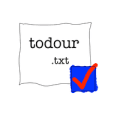
excursión
Para ventanas
Descargar ahora